SIMの設定で右往左往?! SIMフリーiPhone6のAPN情報は別ソフトでインストール
2014/09/20では早速iPhone6のセットアップに入りましょう。

ところで、iPhone/iPad/iPodなどのiOS機で最初に電源を
入れると出てくるこの画面で、
「きんいろモザイク」 を思い出す人は、
・・・私だけでいいです、ハイ。

私にとって初めて手にするiPhoneになるのですが、それがいきなり
SIMフリー端末 ということで、セットアップはちょっとドキドキします。
いきなり 「SIMカードが挿されていません」 と警告が出るのですが、
まぁそう慌てなさんな。Wi-Fiもあることですし、SIMの設定は
OSのセットアップが終わってからゆっくりしますので。

まずは自宅のWi-Fiの設定をぶち込んで通信を可能にします。
それはすんなり完了したのですが、

「アクティベート」 なるものが始まりまして・・、

「 S I M が 必 要 で す 」
でけーよ。と心の中で突っ込みつつ先に進もうとすると、
なんとここでSIMがないと一歩も先に進めないことに。
あれ、SIMフリーiPhoneってもしかして、SIMなしでWi-Fi機
として使おうとしても、初期セットアップ時だけはSIMを
入れないと進めないのでしょうか??
いや、そんなことは無いと思いたいのですが、ここは時間も
勿体無いですし、用意していたSIMをそそくさと準備します。

取り出したのは ヨドバシSIM。音声なし SMS付き 1GBプラン。
「ヨドバシSIM」といいつつ、サービスは ワイヤレスゲート で、
SIMは docomo という、まあ世の中ってそういう風に回っているわけです。

iPhoneの横っ腹に仕事人のかんざしバリに ザクッと一撃 くらわすと
SIMカードスロットが飛び出してきます。

ここにヨドバシSIMを設置します。nanoSIM でないと入らないので注意。
SIMを挿したらウソのようにセットアップが再開しました。

「位置情報サービスをオフにする」 ・・・っと。

「iCloudを使用しない」 ・・・っと。

「Touch IDを後で設定する」 ・・・っと。

「Siriを使用しない」 ・・・っと。

ふう! セットアップが完了しました! OFFまみれでAppleの人が
泣いている顔が脳裏に浮かんだような気がしますが気にしない!

iPod touch 5th や iPad mini で見慣れたホーム画面にようやく
辿り着けました。この画面を見るとああiOSだ、とホッとします。

っと思ったのも束の間です。実はまだ全然終わっていませんでした。
まずは3G通信テストを兼ねてワイヤレスゲートの登録ページを
読もうとしたら 「データ通信機能を起動できませんでした」 と
表示されて何もすることができません。
上の通知欄には「docomo 3G」と表示されてはいるのですが、
実際にはまだ通信可能な状態になっていないようです。
そういえばSIMを挿したときに最初にしろと言われていたAPNの
設定をやっていませんでした。もしかして自動で設定完了になって
いたのかと思っていたのですが、そんなことは無かったのですね。

じゃあ、ということで APN情報の設定 をしようと思ったのですが、
その設定項目が見つかりません!
ネットで調べると「設定」>「モバイルデータ通信」という箇所に
あるはず、というのですが、どうもiPhone6ではその項目が無くなって
しまっているようです。ナニコレ、イミワカンナイ!
■SIMフリー版iPhone で格安SIM(MVNO)を使う際に確認しておきたいこと - NAVER まとめ
http://matome.naver.jp/odai/2141075005728930901
調べてみたところ、APN情報を設定するには、別のユーティリティ を
使って自力でセッティングしなければならない、という情報がありました。
なんということでしょう・・。
■アップル - サポート - ダウンロード
http://support.apple.com/ja_JP/downloads/#iphone
SIMの提供会社によっては独自のツールを準備しているところもある
ようですが、Appleが汎用の設定ツールを提供しています。

ということで、「iPhone 構成ユーティリティ」 というソフトを
落としてきます。iOSアプリではなくて普通のWindowsソフトです。
 f
f
ここでAPN情報設定のためのプロファイルを作っていきます。
まずは左側から「構成プロファイル」を選択。

真ん中の欄で「一般」を選択。「名前」と「識別子」をそれぞれ
任意の名前で入力します。ほかと被らなければ何でも良いようです。

一番下の「APN」を選択して、今度はSIMカードに付いてきたAPN情報を
しっかり入力します。私の場合はワイヤレスゲートのAPN情報です。
 f
f
入力したあと、iPhone6をLightningケーブルでPCに繋ぎ、出てきた
デバイス名を選択すると、いま作成した構成プロファイルの名前と共に
「インストール」 ボタンが出てきますので、それをクリックします。

すると、こんな感じでiPhone6のほうにいま作成したプロファイルが表示され、
インストールしますか?と促されるため、「インストール」をタップすれば
APN情報の設定は完了です。

見事にブラウザから3Gでワイヤレスゲートの登録画面に辿り着くことが
できました! 思わぬところでヒヤヒヤさせられました。
これはやはりSIMフリー版を買うのは なかなか敷居が高い ですね。
1つ1つはちょっとしたことだけなのですが、セッティングでつまづいたときに
自己解決していくのは普通の人ではちょっと大変そうです。

ワイヤレスゲートのページから、SIMの番号やクレジットカードの番号
を入力していって、ユーザ登録を正式に完了させます。

これでようやく正規のユーザとしてSIMを使える環境になりました。

このとおり普通のWebサイトもちゃんと3G/LTEでアクセスできます。
 f
f
最後はワイヤレスゲートのアプリをダウンロード。

通信量の確認 をしたり、長時間連続の高速通信を途中で止めたり、
強制低速モード に切り替えたり、Wi-Fiアクセスポイントの検索を
したりすることができます。

ということで、想像していたよりも紆余曲折がありましたが、
なんとかSIMフリーiPhone6をセットアップすることができました。
使い始めることができてしまえば、あとはもう普通のiOS端末です。
twitterなども普通にできるようになりましたので、メインのAndroid機
ともども積極的に使っていってあげたいなと思っています(`・ω・)
2014/09/20 [updated : 2014/09/20 13:48]

ブログ「デジモノに埋もれる日々」「アニメレーダー」「コミックダッシュ!」管理人。デジモノ、アニメ、ゲーム等の雑多な情報をツイートします。
@ckom をフォローする
« iPhone6を発売日にゲット! ひと言でいうとSHARPの端末みたいなiPhone(おい) | トップに戻る | iPhone6 でAndroid機の液晶面(保護シート)をガリッとやってしまったお話 » |
▼ はてなブックマークのコメント ▼
関連記事
ピックアップタグ
- アニメ(440)
- GSR(319)
- ライブ(79)
- イベント(207)
- コラボカフェ(35)
- VTuber(25)
- アニメ吐き出しメモ(10)
- ウマ娘(50)
- 舞台挨拶(45)
- 先行上映会(19)
- トークショー(20)
- バンドリ!(51)
- ガールズ&パンツァー(59)
- 少女☆歌劇レヴュースタァライト(60)
- ゾンビランドサガ(9)
- プリンセス・プリンシパル(19)
- スタリラ(31)
- コラム(171)
- ゲームプレイ日記(69)
- ワンフェス(13)
- コメンタリー上映(7)
- 岩浪美和(25)
- 大洗(9)
- 響け!ユーフォニアム(12)
- リズと青い鳥(9)
- RAISE A SUILEN(10)
- 艦これ(23)
- ストライクウィッチーズ(23)
- メイドインアビス(8)
- BLAME!(8)
- ヤマノススメ(7)
- ラブライブ!サンシャイン!!(11)
- HELLO WORLD(6)
- 宇宙よりも遠い場所(5)
- ヴァイオレット・エヴァーガーデン(8)
- 私に天使が舞い降りた!(9)

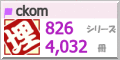




SIMフリーiPhoneってSIMなしでWi-Fi機として使おうとしても、初期セットアップ時だけはSIMを入れないと進めない/APN情報の設定項目が見つかりません!自力でセッティングしなければならない/普通のWindowsソフトで
コメントしましょう